iPhoneで人に見られたくない画像を非表示にする方法
» 2016年12月01日 06時00分 公開
[ITmedia]
初心者向けにiPhoneのTipsを紹介する連載「iPhone Tips」。今回のテーマは「画像を非表示にする方法」です。
iPhoneの中にたくさんの画像があると思いますが、プライベートな写真など、他人には隠しておきたい写真もあるはずです。今回は、写真アプリの「モーメント」「年別」「コレクション」の3つのモードで、画像を非表示にする方法をご紹介します(iOS 10で検証)。
写真を非表示にする方法
1.写真アプリを起動
2.非表示にしたい写真(またはビデオ)を選択
3.画面下に並ぶ一番左のアイコンをタップし、画面下部の操作一覧から「非表示」をタップ
4.確認画面で「非表示にする」をタップ
(※画像を再表示したいときは、この方法の「非表示にする」のところで「再表示にする」を選択すればOK)
これで、選択した写真は「モーメント」「年別」「コレクション」のモードでは表示されなくなります。この3つのモードの中で非表示に設定しただけなので、アルバムの項目からはいつでも見ることができます。写真アプリのアルバムタブで「非表示」を選択すると一覧で見ることも可能です。
また、非表示の設定にしつつ、別のフォルダに画像をコピーすることもできます。非表示フォルダの右上にある「選択」をタップして、コピーしたい写真を選択。その後、画面下にある「追加」をタップし、コピーしたいアルバムを指定すれば完了です。何かと便利な写真の非表示設定。使いこなして、写真アプリを上手に整頓しましょう。
- 連載→iPhone Tips
Copyright © ITmedia, Inc. All Rights Reserved.
SpecialPR
SpecialPR
アクセストップ10
2026年01月06日 更新
- 新感覚の折りたたみ「HUAWEI Pura X」レビュー 開くとまるで“ファブレット”のサイズ感、動画も大画面で楽しめる (2026年01月04日)
- 筆者が「楽天モバイル+日本通信+povo2.0」を併用しているワケ あえて複数回線を契約してお得に運用 (2026年01月03日)
- 令和7年の確定申告は「iPhoneのマイナンバーカード」にも対応 事前準備の方法を解説 (2026年01月05日)
- ドコモ、KDDI、ソフトバンク、楽天が2026年年頭所感を発表 「AI」「経済圏」での競争が軸に? (2026年01月05日)
- 「iPad mini(A17 Pro)」128GBモデル(整備済品)が28%オフの7万5810円に:Amazon スマイルSALE (2026年01月05日)
- 鉄道駅における「時刻表掲示」が減っている件 仕方ない面もあるからこそ工夫が必要 (2026年01月03日)
- アクションカメラ「DJI Osmo Action 4」がセールで2.9万円に 旧モデルでも実力は衰えない (2026年01月05日)
- メモリ価格の高騰はスマホにも影響あり? スマホを買うべきタイミングはいつか (2026年01月01日)
- 飛行機の機内モニターをワイヤレス化できる画面付き完全ワイヤレスイヤフォン「JBL TOUR PRO 3」がセールで2.7万円に (2026年01月05日)
- なぜ今、小型スマホなのか? 5.3型「Mode1 Pocket」誕生の舞台裏 あえて本体を厚く、5G非対応にしたワケ (2025年12月29日)
最新トピックスPR
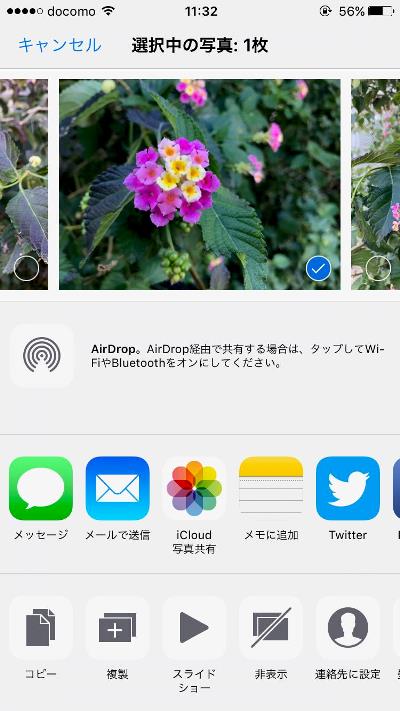
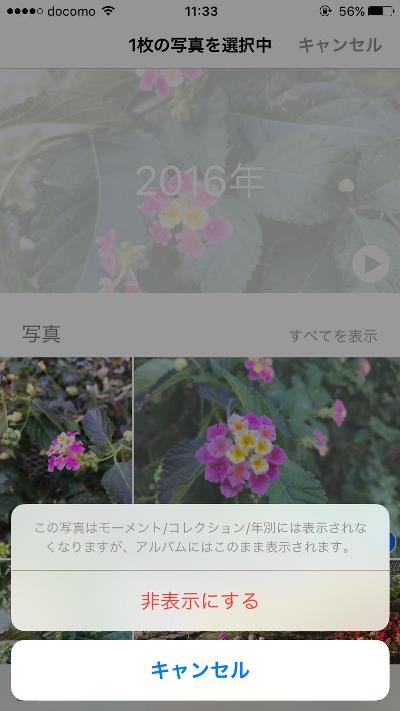
 壊れたLightningケーブルを無償で交換する方法
壊れたLightningケーブルを無償で交換する方法 iPhoneが充電できないときの対処法
iPhoneが充電できないときの対処法 iPhoneのホームボタンが故障したときの対処法
iPhoneのホームボタンが故障したときの対処法 iPhoneで起動中のアプリを素早く消す方法
iPhoneで起動中のアプリを素早く消す方法